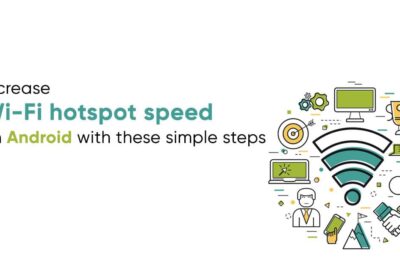- La identificación de la banda wifi es clave para optimizar la conexión y evitar problemas de compatibilidad.
- Los routers suelen ofrecer la frecuencia en el nombre del wifi o permiten consultarla en la configuración.
- El método para saber la banda conectada varía según el sistema operativo y el tipo de dispositivo.

¿Te has preguntado alguna vez si estás conectado a una red wifi de 2.4 GHz o de 5 GHz y no sabes cómo averiguarlo? Cada vez más hogares y oficinas cuentan con routers duales que emiten en ambas frecuencias, pero no siempre es fácil identificar a qué banda estás conectado. Conocer esta información puede marcar la diferencia en velocidad, alcance y compatibilidad de tus dispositivos.
En este artículo encontrarás una explicación clara y detallada de cómo identificar la banda wifi de tu red –da igual si usas un móvil, un ordenador o quieres profundizar en la configuración del router–, además de aprender las diferencias clave entre ambas frecuencias y cuáles son las mejores situaciones para elegir una u otra. Aquí tienes todo lo que necesitas para optimizar tu conexión doméstica y evitar dolores de cabeza cuando tus dispositivos no se conectan como esperas.
¿Qué significa que una red wifi sea de 2.4 GHz o de 5 GHz?
La frecuencia wifi indica la banda en la que transmite la señal inalámbrica tu router. Las dos bandas más comunes son 2.4 GHz y 5 GHz. A grandes rasgos, la de 2.4 GHz es la tradicional, lleva más tiempo en el mercado, ofrece mayor alcance pero menor velocidad, y suele verse más afectada por interferencias (mucha competencia con otros dispositivos inalámbricos). La de 5 GHz es más moderna, permite conexiones más rápidas y estables, pero su alcance es más limitado y sufre más con las paredes y obstáculos.
Hoy en día, muchos routers emiten en ambas bandas al mismo tiempo, lo que se denomina wifi dual band. En estos casos, los dispositivos pueden conectarse de forma automática a la banda que consideren más adecuada, o puedes elegir manualmente entre ambas si el router las ofrece de forma separada.
¿Por qué es importante saber a qué banda wifi estás conectado?
La frecuencia a la que te conectas afecta directamente a la experiencia de uso de internet. Si necesitas mayor cobertura para dispositivos alejados del router, te interesa 2.4 GHz. Si buscas máxima velocidad y menos interferencias (por ejemplo, para ver contenido 4K o jugar online), 5 GHz es tu aliada. Además, muchos dispositivos inteligentes, como bombillas, robots aspiradores o cámaras wifi, requieren específicamente la banda de 2.4 GHz porque no son compatibles con 5 GHz.
Cómo identificar la banda wifi desde el nombre de la red (SSID)
El método más sencillo y directo para saber si la red es de 2.4 GHz o de 5 GHz es fijarse en el nombre que aparece en la lista de redes disponibles. Muchos routers, especialmente los que instala tu operador de internet, agregan un sufijo como “_2.4G” o “_5G” al nombre del wifi para diferenciar ambas bandas. Por ejemplo, podrías ver algo como “MiCasaWifi_5G” y “MiCasaWifi” o “Movistar_XXXX” para 2.4 GHz y “Movistar_Plus_XXXX” para 5 GHz.
Si ves dos nombres similares, seguramente una sea la red de 2.4 GHz y la otra la de 5 GHz. Puedes elegir a cuál conectarte según tus necesidades. Si solo ves una, es posible que:
- El router esté configurado para emitir solo en una banda.
- Ambas bandas estén unidas bajo el mismo nombre (wifi dual con SSID único).
En redes donde ambas bandas tienen el mismo nombre (SSID único), el dispositivo elegirá automáticamente a cuál conectarse. Esto es habitual en routers más modernos y puede dificultar saber la banda a la que realmente estás conectado.
¿Qué pasa si la red tiene el mismo nombre para las dos bandas?
Algunos routers recientes combinan las dos bandas bajo un único nombre de red. En este caso, tú no eliges manualmente a cuál conectarte, sino que el router, a través de una función llamada ‘band steering’, decide inteligentemente qué frecuencia asignar a cada dispositivo según su localización, compatibilidad y condiciones de señal.
Esto ayuda a que la experiencia sea más transparente, pero puede ser frustrante si necesitas que un aparato se conecte a una banda concreta (por ejemplo, dispositivos inteligentes que solo funcionan con 2.4 GHz). En estos casos, muchos routers permiten desactivar esta función en la configuración y mostrar ambas bandas con nombres separados.
Cómo saber la frecuencia wifi en dispositivos Android
En Android, comprobar a qué banda estás conectado es sencillo y suele aparecer la información directamente en los ajustes. Dependiendo de la marca y el modelo, sigue estos pasos:
- Abre Ajustes, entra en el apartado Wi-Fi.
- Pulsa sobre el nombre de la red a la que estás conectado.
- En la información detallada (a veces bajo el epígrafe “Frecuencia” o “Frequency”) te indicará si es 2.4 GHz, 5 GHz o incluso “Dual”.
En muchos móviles Xiaomi, Samsung u otros, verás también esta información al lado mismo del nombre de la red o dentro de los detalles de la conexión. Si solo ves 2.4 GHZ y no se especifica nada sobre 5 GHz, seguramente estés conectado a la banda de 2.4 GHz.
Comprobar la banda wifi en iPhone o iPad
En iOS, la información sobre la banda a la que estás conectado no aparece tan claramente como en Android. En versiones recientes del sistema, la app de ajustes de Wi-Fi no muestra si es 2.4 o 5 GHz. Sin embargo, puedes deducirlo siguiendo estos trucos:
- Si ves dos redes con nombres similares y una incluye “5G”, la otra será 2.4 GHz y puedes elegir manualmente.
- Si solo hay una red visible, probablemente sea 2.4 GHz (la más compatible).
- También puedes comprobar entrando en la configuración del router o usando aplicaciones de análisis wifi (si están disponibles en App Store).
Apple prioriza la facilidad de uso y deja menos datos técnicos a la vista, pero puedes tener la seguridad de que los iPhone más modernos (a partir del iPhone X) son compatibles con 5 GHz y, si el router lo permite, elegirán la mejor banda disponible.
Identificar la frecuencia wifi en ordenadores Mac (macOS)
En los Mac hay un truco muy rápido y efectivo para saber a qué banda wifi estás conectado:
- Mantén pulsada la tecla Option (⌥) (o Alt en teclados Windows) y haz clic en el icono de Wi-Fi en la barra superior.
- Se desplegará una ventana con información técnica, donde verás el apartado “Canal” (Channel): si pone “2.4 GHz” o “5 GHz” dentro del paréntesis tras el canal, sabrás a qué frecuencia estás conectado.
- Recuerda que si ambas bandas tienen el mismo nombre (dual band), el Mac puede cambiar automáticamente de una a otra según la calidad de la señal y la distancia al router. Cuanto más lejos estés del router, más probable será que utilices la banda de 2.4 GHz.
Cómo saber la banda wifi en ordenadores Windows
En Windows 10 y versiones superiores, puedes ver fácilmente la frecuencia de la red wifi:
- Pulsa sobre el icono de red wifi en la barra de tareas (parte inferior derecha de la pantalla).
- Haz clic con el botón derecho sobre la red a la que estás conectado y selecciona Propiedades (o entra en “Configuración de red e Internet” y luego en Wi-Fi → Hardware).
- En la sección de propiedades, busca el apartado “Banda de red” o “Frecuencia”, que te mostrará si es 2.4 GHz o 5 GHz.
Comprobar la banda wifi consultando la etiqueta o la configuración del router
Otra forma de saber si tu router emite en 2.4 GHz, 5 GHz o ambas es mirar la etiqueta en la parte inferior del propio aparato. Normalmente, aquí aparecen los nombres de las redes wifi generadas (SSID) y las contraseñas por defecto. Si ves dos nombres distintos, uno seguramente será 2.4 GHz y el otro 5 GHz.
También puedes acceder al panel de administración del router desde tu navegador introduciendo la IP habitual (192.168.1.1 o 192.168.0.1) y luego el nombre de usuario y contraseña (normalmente es admin/admin o similar si no se ha cambiado). Desde aquí podrás ver la configuración de las bandas, activar o desactivar cada una y cambiar los nombres si quieres diferenciarlas mejor.
En ocasiones, los manuales o vídeos de ayuda (muchos operadores como Movistar ofrecen tutoriales específicos) también explican cómo ver esta información y modificar la configuración según tus necesidades.
Llamar a tu proveedor de internet si tienes dudas
Si después de revisar el nombre de la red, la configuración del router y los ajustes de tus dispositivos sigues sin saber si tu wifi es de 2.4 GHz o de 5 GHz, puedes llamar a tu operador. Ellos pueden consultarlo remotamente e indicarte si tienes ambas bandas activas, si tu router es dual o si alguna banda está deshabilitada. Esta opción es especialmente útil si no puedes acceder a la configuración avanzada o prefieres no tocar nada técnico.
¿Por qué los dispositivos inteligentes suelen usar solo la banda de 2.4 GHz?
La mayoría de productos domóticos y electrodomésticos inteligentes (bombillas, cámaras, robots aspiradores, enchufes wifi, etc.) solo funcionan en 2.4 GHz. Esto se debe a que es la banda más extendida y garantizan compatibilidad máxima en todo el mundo. Además, como tienen que funcionar en habitaciones alejadas del router, la mayor cobertura de 2.4 GHz es fundamental para evitar desconexiones.
Si solo tienes activada la banda de 5 GHz o usas un SSID combinado que no permite elegir manualmente la banda, podrías tener problemas al vincular estos dispositivos. En la mayoría de routers puedes separar los SSID desde el menú de configuración para facilitar la conexión de estos aparatos.
Diferencias clave entre wifi 2.4 GHz y 5 GHz
- Alcance: La señal de 2.4 GHz llega más lejos y atraviesa mejor paredes y obstáculos. La de 5 GHz es más sensible pero perfecta en espacios abiertos o cerca del router.
- Velocidad: 5 GHz ofrece conexiones más rápidas (ideal para video en alta resolución, juegos online o grandes transferencias de archivos). 2.4 GHz es más lenta pero suficiente para navegar, redes sociales y uso cotidiano.
- Interferencias: 2.4 GHz es más propensa a interferencias por competencia con otros dispositivos, mientras que 5 GHz es más estable en zonas saturadas.
- Compatibilidad: Prácticamente todos los dispositivos soportan 2.4 GHz, pero solo los más recientes admiten 5 GHz.
¿Cómo cambiar la frecuencia wifi entre 2.4 GHz y 5 GHz?
Si quieres cambiar la banda a la que se conecta un dispositivo, debes configurar tu router para mostrar ambas redes con nombres diferentes. Así, podrás elegir manualmente.Accede al panel de administración del router desde tu navegador (usando la IP indicada en la etiqueta del equipo) y busca el apartado de “wifi” o “red inalámbrica”. Podrás habilitar o deshabilitar cada banda, cambiar los nombres y elegir los canales según tus necesidades.
Casos prácticos: ¿cuándo usar 2.4 GHz o 5 GHz?
- En casas grandes o con muchas paredes: La banda de 2.4 GHz es más recomendable porque llega más lejos.
- Para dispositivos inteligentes, cámaras, bombillas y pequeños gadgets: Elige siempre 2.4 GHz para evitar problemas de compatibilidad.
- Para streaming en 4K, juegos online o teletrabajo cerca del router: La banda de 5 GHz te dará mejor velocidad y menos cortes.
- ¿Puedo usar ambas bandas a la vez? Muchos routers permiten el uso simultáneo; así, cada dispositivo puede elegir lo que más le convenga según su uso y ubicación.
Errores frecuentes y cómo solucionarlos
Uno de los problemas más habituales es intentar conectar dispositivos compatibles solo con 2.4 GHz a una red wifi combinada en la que el router elige automáticamente la banda. Esto impide que algunos aparatos se vinculen correctamente. La solución pasa por separar los SSID y tener dos nombres de red distintos para cada banda. También puedes situar el dispositivo cerca del router temporalmente para que use la banda que le corresponde.
Si experimentas desconexiones frecuentes, baja velocidad o incompatibilidades, revisa la frecuencia de la red, la saturación de los canales y considera cambiar el canal wifi en la configuración para evitar interferencias con redes vecinas.
Redactor apasionado del mundo de los bytes y la tecnología en general. Me encanta compartir mis conocimientos a través de la escritura, y eso es lo que haré en este blog, mostrarte todo lo más interesante sobre gadgets, software, hardware, tendencias tecnológicas, y más. Mi objetivo es ayudarte a navegar por el mundo digital de forma sencilla y entretenida.